
Brian Curtis
0
3488
1037
 Konačno sam dobio svoj prvi Android telefon, dobar stari HTC EVO 4G, s Android 2.3.3 unaprijed instaliranim i bio je izvrstan. Dvije stvari koje pomalo smetaju, prvo, vijek trajanja baterije i drugo, činjenica da je snimanje zaslona potrebno malo postavljanja.
Konačno sam dobio svoj prvi Android telefon, dobar stari HTC EVO 4G, s Android 2.3.3 unaprijed instaliranim i bio je izvrstan. Dvije stvari koje pomalo smetaju, prvo, vijek trajanja baterije i drugo, činjenica da je snimanje zaslona potrebno malo postavljanja.
Uspio sam riješiti prvi problem s JuiceDefender-om, aplikacijom koju sam pronašao na našoj stranici Top 100 Android aplikacija, ali drugi - Mislio sam da će proces potrajati predugo - tako da se nisam trudio da naučim postupak. To je bilo sve dok nisam otkrio članak koji je Ryan napisao krajem 2009. godine, u kojem je detaljno opisano kako snimiti snimke zaslona na Android uređaju Kako snimiti snimke zaslona svojim Android mobilnim telefonom Kako snimiti snimke zaslona svojim Android mobilnim telefonom s Android SDK Managerom i ugrađeni alat za snimanje zaslona, Dalvik monitor za uklanjanje pogrešaka. Ispada da zaista nije tako teško nakon početnog postavljanja.
Dalvik monitor za uklanjanje pogrešaka od SDK-a je dobar način da se prikažu snimke zaslona vaše Android mobilne slušalice, ali pronašao sam još jedan alat koji olakšava stvari ako smatrate da vam dosta trebaju Android-snimke zaslona.
AShot, je alat za snimanje zaslona s otvorenim kodom i ekran za gledanje zaslona. Jednostavno možete vidjeti što se nalazi na uređaju za Android na zaslonu računala i još mnogo toga. Čitajte dalje kako biste saznali više o tome što je ovo dobra alternativa ugrađenom Dalvikovom monitoru za uklanjanje pogrešaka.
Postavljanje
Za potrebe ovog članka trebat će vam Android SDK Manager, USB sinkronizacijski kabel, AShot i vaš telefon, naravno. Više pojedinosti o tome što učiniti nakon instaliranja Android SDK Managera potražite u Ryan-ovom članku Kako snimiti snimke zaslona Android telefonom kako snimiti snimke zaslona mobilnim telefonom Android. Ukratko, evo nekoliko savjeta:
-
- Zapravo ne morate preuzeti izvršnu datoteku.
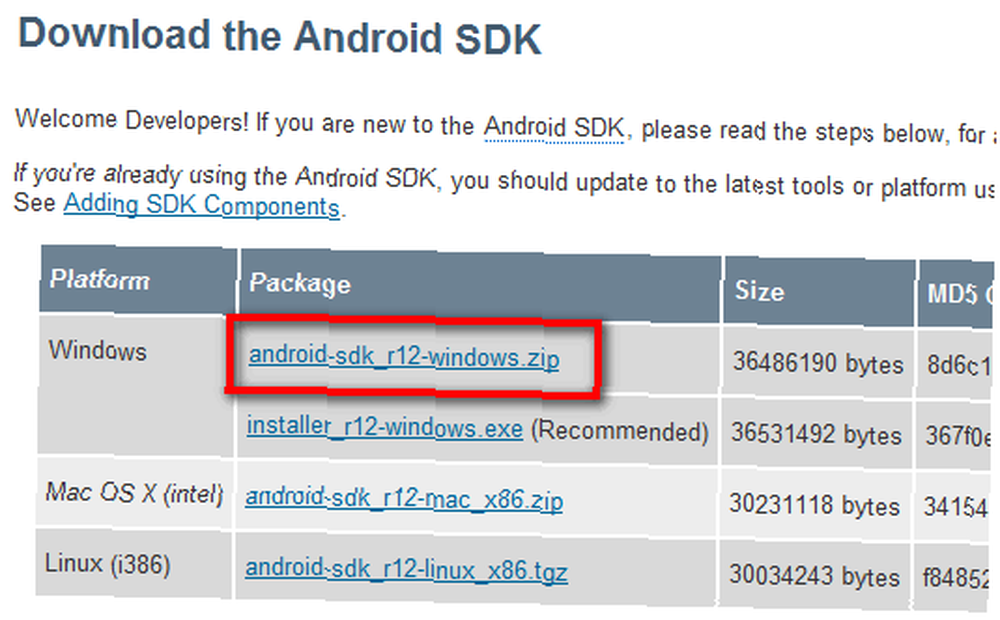
- ZIP datoteka upravitelja SDK-a bit će dobra. Samo izvadite sadržaj, zabilježite lokaciju na kojoj ste izdvojili android-SDK-prozori.
- Kliknite desnom tipkom miša na SDK Manager i odaberite Pokreni kao administrator.
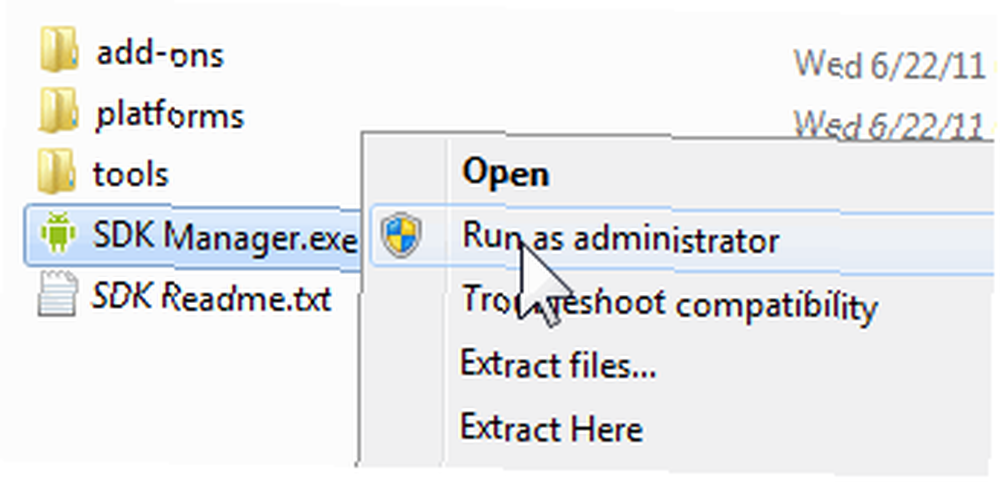
- Instalirajte i ažurirajte prvi unos, Android SDK Platform-alati. Za ostale unose jednostavno odaberite Odbiti, što će osigurati brže preuzimanje stvarnih komponenti koje su vam potrebne.
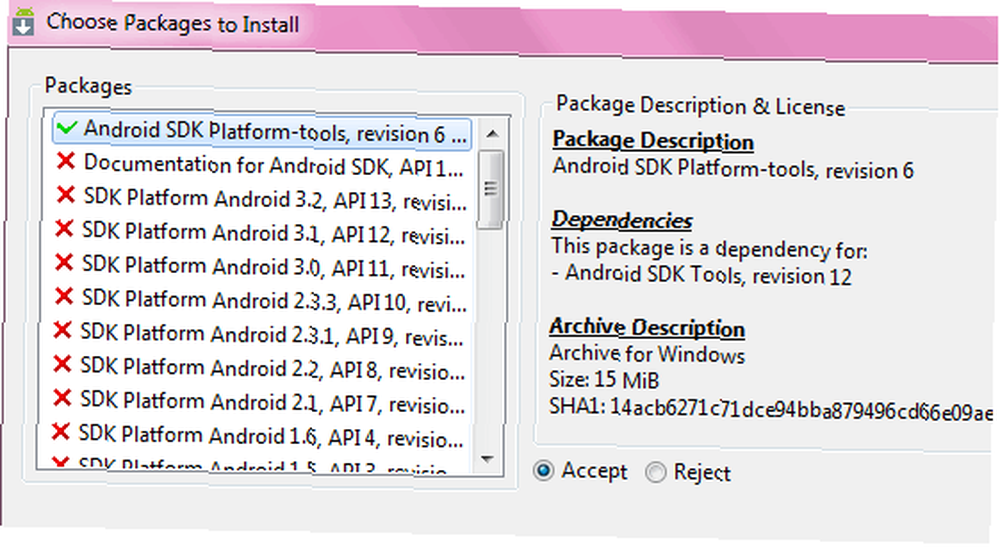
- Također, odaberite Google USB pogonitelj s dodataka treće strane na kartici Dostupni paketi.
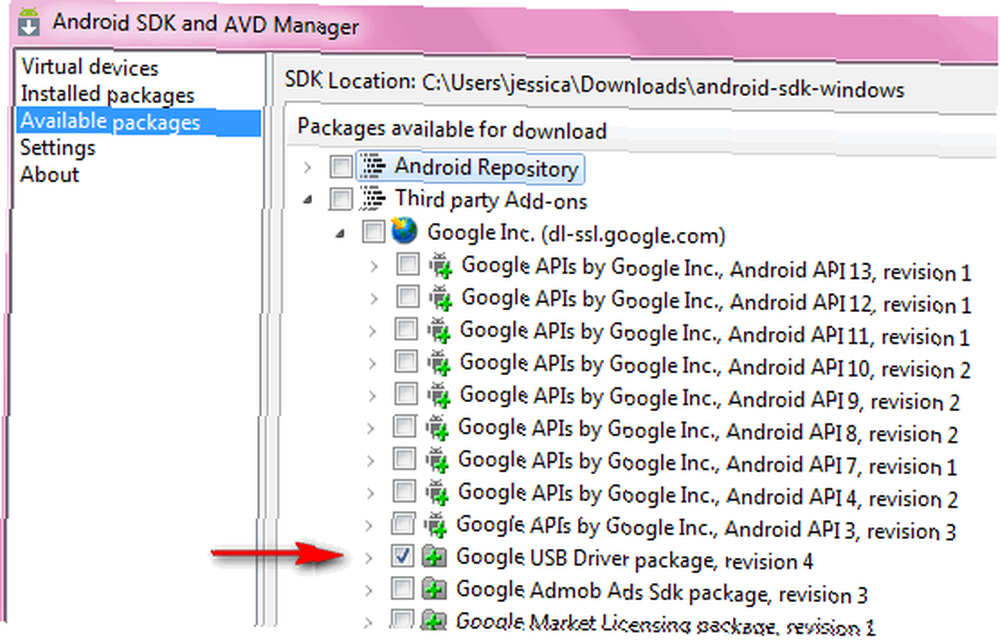
- Povežite telefon s računalom putem USB kabla za sinkronizaciju. Ako vam je prvi put da uključite telefon na računalo, možda će se zatražiti da instalirate potrebne upravljačke programe, što biste trebali. Kada to učinite, na svom telefonu idite na Izbornik> Postavke> Aplikacije> Razvoj i potvrdite okvir za uklanjanje pogrešaka putem USB-a.
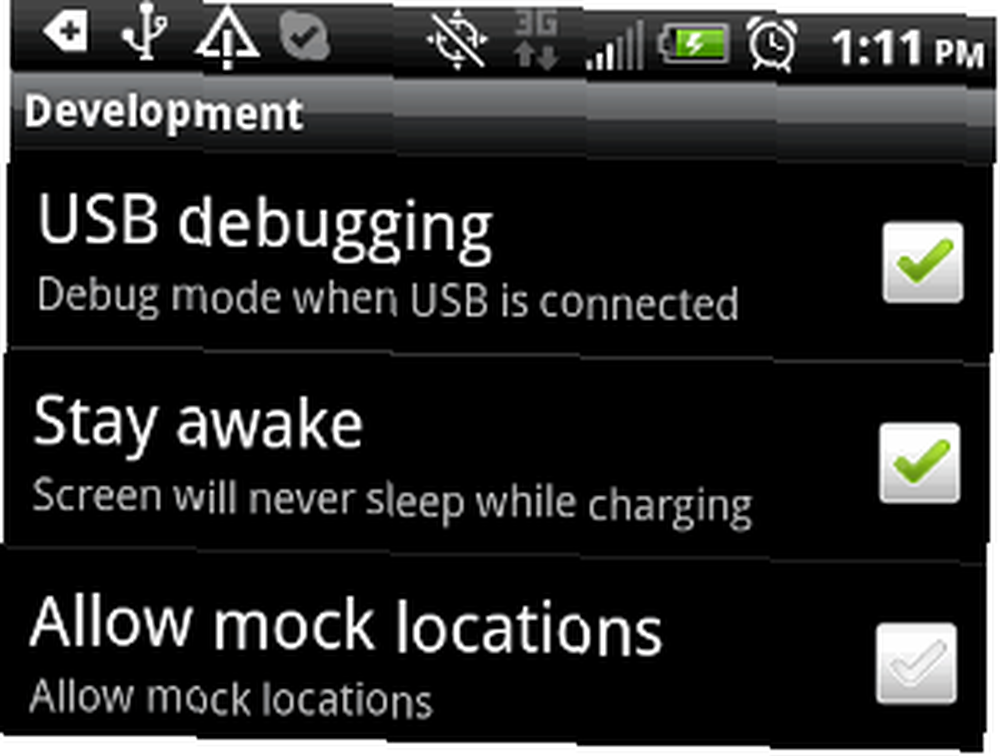
- Sada pokrenite datoteku ddms.bat u mapu s alatima.
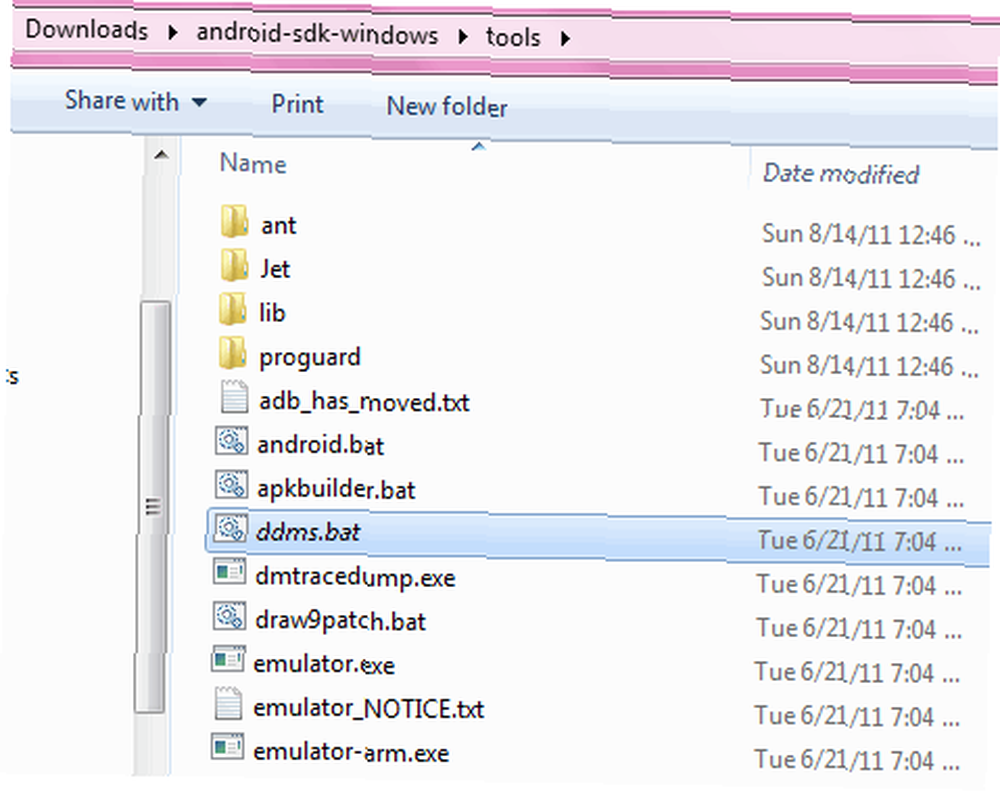
- Provjerite pojavi li se ovaj Windows, a na lijevoj ploči naveden je vaš Android telefon. To će osigurati da se AShot pravilno pokrene.
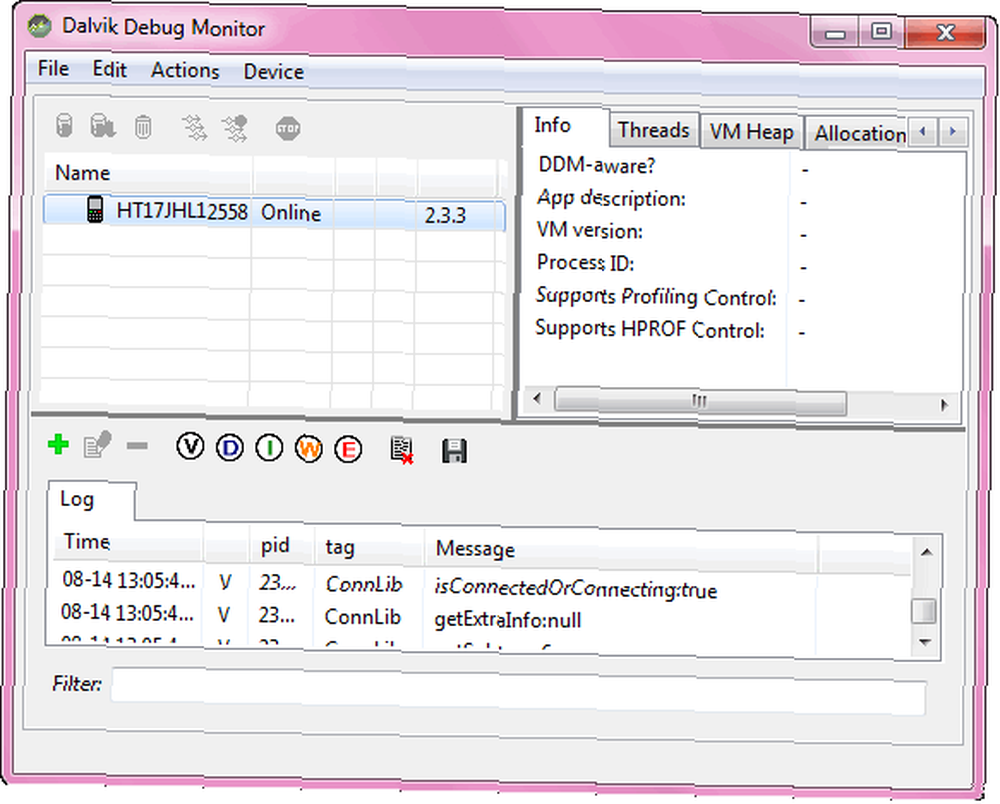
- Sada preuzmite i instalirajte AShot. Kada ga prvi put pokrenete (prikazat će se u izborniku Start kao Android Screen Capture), od vas će se tražiti da odaberete lokaciju svog android-SDK-prozori, koje ste zabilježili u prvoj točki. Jednom kada dođete do te lokacije i kliknete na U redu, moći ćete vidjeti što ima vaš Android telefon na zaslonu računala.
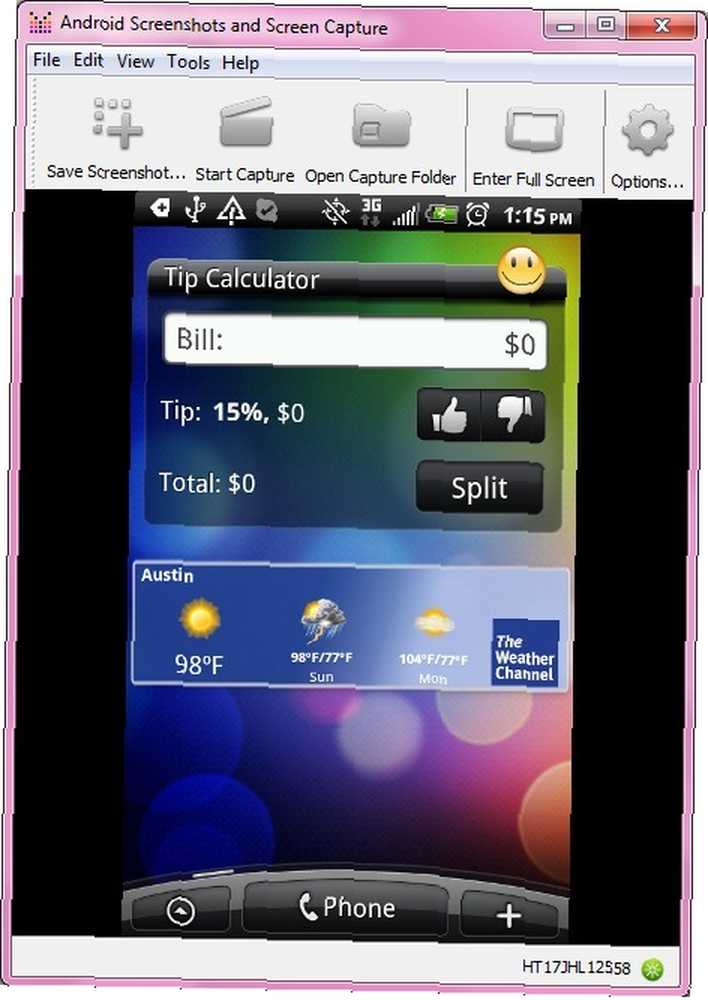
Što možete učiniti s AShot-om
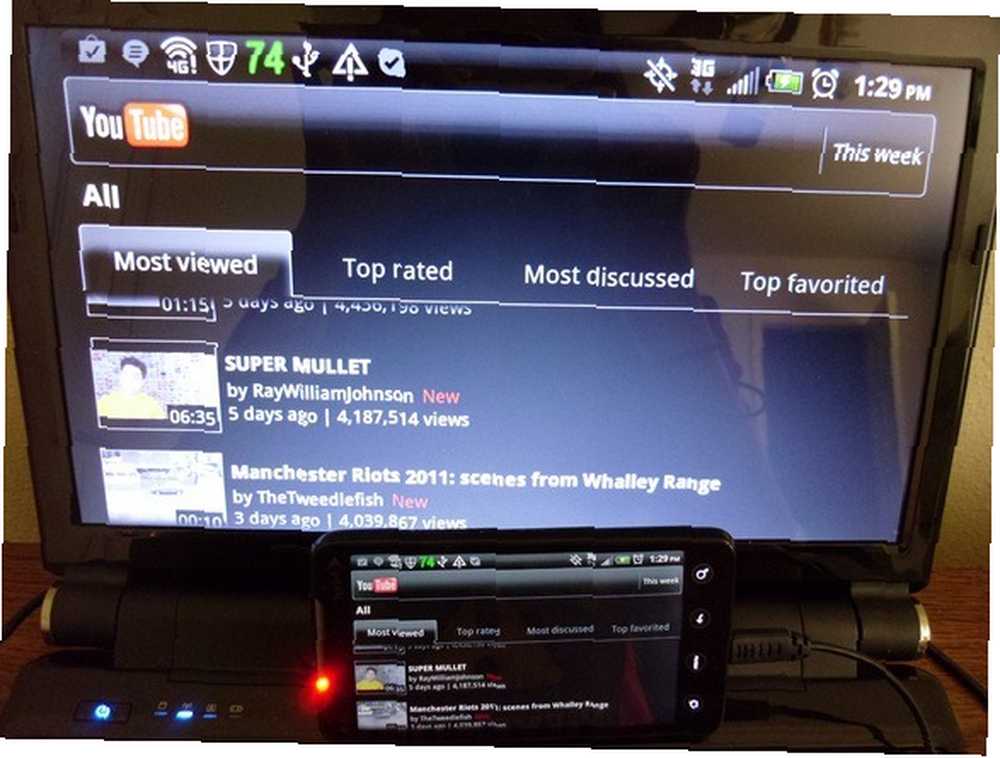
Pitate se kako se AShot razlikuje od korištenja monitora za uklanjanje pogrešaka Dalvik? Uz AShot, snimanje zaslona zahtijeva minimalan napor. Nema potrebe da kliknete gumb za osvježavanje svaki put kada se promijeni zaslon vaše mobilne slušalice Android. AShot u stvarnom vremenu prikazuje ono što se nalazi na vašem zaslonu računala uz samo malo zaostajanje. Postoje i prečaci na tipkovnici za stvari poput punog zaslona, rotiranja u smjeru kazaljke na satu i obrnuto, itd.
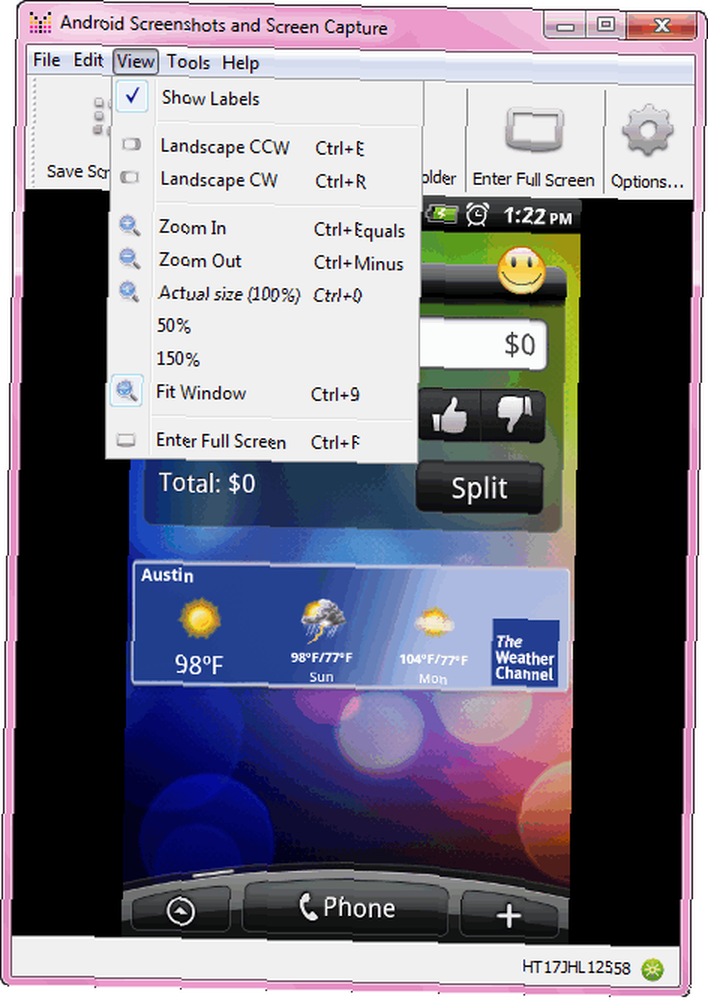
Možete postaviti i mapu za snimanje i kliknuti na Pokrenite Snimanje gumb za automatsko bilježenje svih aktivnosti mobilne slušalice na snimkama zaslona.
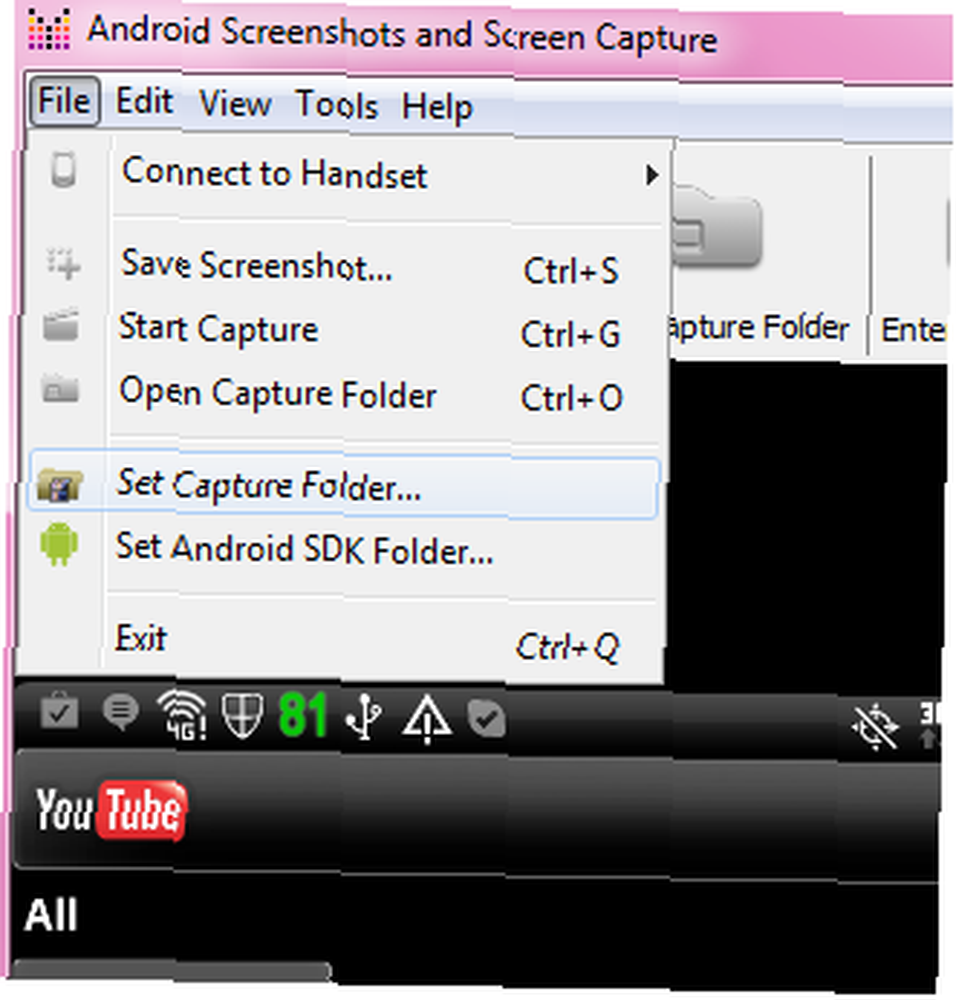
Za snimanje ekranske emisije Najbolje postavke i formati za snimanje videozapisa za YouTube Najbolje postavke i formati za snimanje videozapisa za YouTube, predlažem vam da koristite Camstudio Temeljit pogled na CamStudio kao djelotvoran alat za ekranizaciju Temeljit pogled na CamStudio kao efikasno snimanje zaslona Alat za Windows ili internetski način Kako stvoriti Screencast kao profesionalac s ovih 6 internetskih alata Kako stvoriti Screencast poput profesionalca s ovih 6 mrežnih alata Screenr, a oba podržavaju screencasting u HD rezoluciji.
Ako se zaglavite u bilo kojem koraku, jednostavno idite na stranicu s uputama za razvojne programere AShot ili pitajte u odjeljku za komentare u nastavku.
Kreditna slika: Mike Saechang











